Har du noen gang vært i en posisjon der du mistet tålmodigheten mens du forklarte visse trinn i en opplæring for dine venner eller familiemedlemmer? Apple har nå en løsning på det. Det er riktig, med iOS 11 vil du være i stand til å ta opp skjermen din naturlig og dele den med vennene dine, slik at de kan forstå hva du prøver å formidle, i stedet for å legge til forvirring ved å sende dem en mengde skjermbilder. Mens du kunne ta opp skjermen på tidligere versjoner av iOS, må du koble iPhone eller iPad til en Mac eller PC. Heldigvis gir iOS 11 en innebygd løsning for skjermopptak. Så, uten videre, la oss ta en titt på hvordan skjermopptak i iOS 11:
Aktiver skjermopptak i iOS 11
Merk: Jeg prøvde dette på en iPhone 7 Plus og en iPhone 6s som kjører den nyeste iOS 11 beta 1 for utviklere, så dette skal fungere for deg også.
Skjermopptaksfunksjonen er innebygd i iOS 11s kontrollsenter. Som standard vises ikke bryteren, og derfor må du legge den til i kontrollsenteret før du kan begynne å bruke denne smarte funksjonen. Så følg bare trinnene nedenfor for å få det gjort:
Gå til Innstillinger app på iOS-enheten din og trykk på "Kontroll senter". Når du er der, er det bare å bla litt nedover og trykke på “+” ikon rett ved siden av Skjermopptak for å legge den til kontrollsenteret ditt.
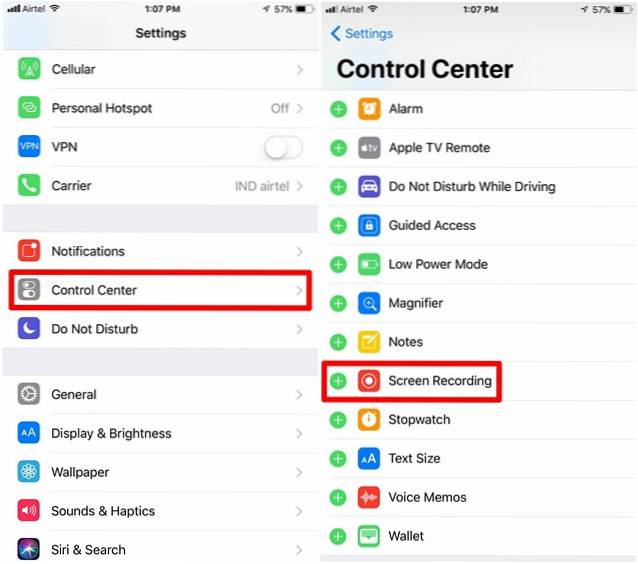
Ta opp skjerm i iOS 11
Når du har aktivert skjermopptak i kontrollsenteret, kan du sveipe opp fra bunnen av iPhone for å påkalle kontrollsenteret. Du vil merke at det er en veksle for skjermopptak, som vist på skjermbildet nedenfor. Trykk på den en gang for å begynne å spille inn hva du vil.
Mens det tas opp, vil skjermopptaksikonet være rødt og en blå bjelke vises øverst på skjermen som viser forløpt tid. Hvis du vil stoppe innspillingen, kan du enten trykk på denne blå linjen og trykk "Stoppe" eller trykk på bryteren igjen.
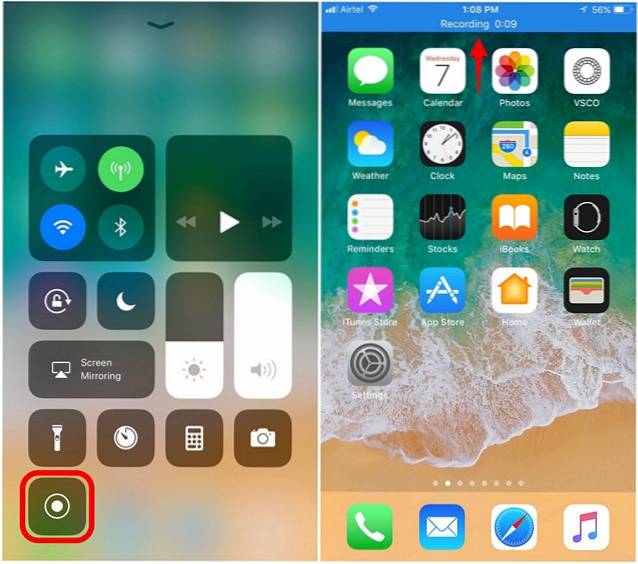
Hvis du bruker en iPhone 6s / 6s Plus eller iPhone 7/7 Plus, kan du bruke 3D Touch-funksjon som er tilgjengelig for å veksle mellom skjermopptak. Du kan tvinge berøring på bryteren for å aktivere eller deaktivere enhetens mikrofonlyd. Så hvis du vil spille inn noe med stemmen din, kan du absolutt gjøre det.
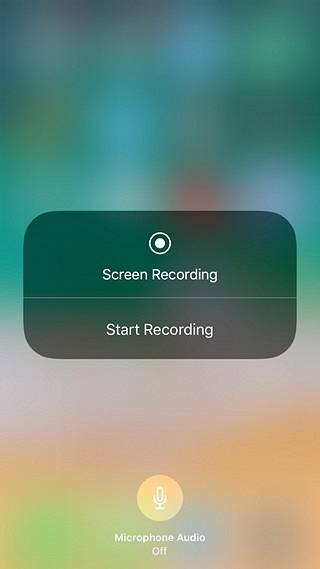
Den innspilte videofilen er tilgjengelig fra Photos-appen. I denne appen kan du til og med beskjære de unødvendige delene av den innspilte videoen. Dette er ganske viktig, ettersom hvert eneste opptak starter med kontrollsenteret ditt.
SE OGSÅ: Slik aktiverer du skjult mørk modus i iOS 11
Ta enkelt opp skjermen i iOS 11 på iPhone eller iPad
Når du har lagt til bryteren til kontrollsenteret ditt, vil dette stort sett være den enkleste måten du har spilt inn enhetens skjerm. Med enkel kontroll over mikrofonens lyd- og videolengde, har brukeren full kontroll over hva de tar opp. Vi har ventet så lenge på at Apple skal implementere denne funksjonen direkte i iOS, og det ser absolutt ut som om funksjonen definitivt er verdt å vente på.
Så er du klar til å prøve ut skjermopptak for deg selv? Gi oss beskjed om hvordan prosessen gikk ved å skyte meningene dine i kommentarfeltet nedenfor.
 Gadgetshowto
Gadgetshowto



![En parodi på sosiale medier [Video]](https://gadgetshowto.com/storage/img/images/a-parody-of-social-media-[video].jpg)